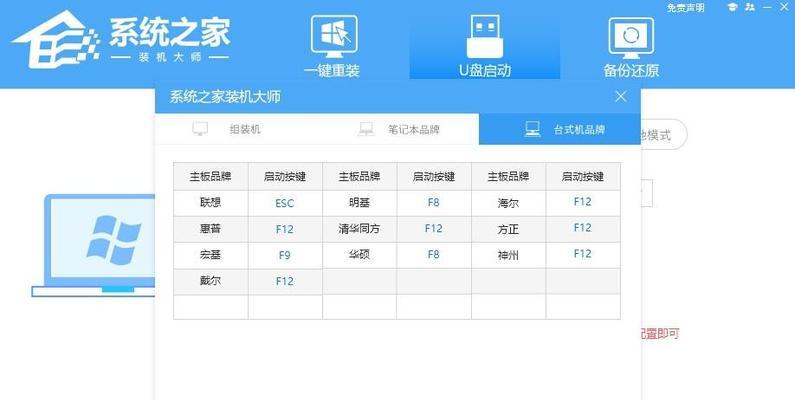在使用电脑的过程中,难免会遇到系统崩溃、运行缓慢等问题,此时重新安装操作系统是一种解决办法。本文将为你详细介绍如何使用U盘轻松重装宏基电脑的操作步骤。
一、检查U盘和数据备份
1.检查U盘是否可用,确保其容量足够装载操作系统镜像文件;
2.在重装之前,务必备份电脑中的重要数据,避免重装过程中数据丢失。
二、下载宏基电脑对应的操作系统镜像文件
1.打开浏览器,进入宏基官网或可信赖的软件下载网站;
2.在搜索框中输入你的宏基电脑型号和操作系统版本,找到对应的官方下载链接;
3.下载适用于你的宏基电脑的操作系统镜像文件。
三、制作启动U盘
1.插入U盘到电脑上,确保U盘内没有重要数据,因为制作启动U盘会将其格式化;
2.打开一个U盘制作工具,如Rufus,在工具中选择U盘和下载的操作系统镜像文件;
3.点击开始制作,等待制作过程完成。
四、设置电脑启动顺序
1.重新启动电脑,进入BIOS设置界面,一般通过按下Del、F2或F10键可以进入;
2.在BIOS设置界面中找到“Boot”或“启动”选项,将U盘设置为首选启动设备;
3.确认设置后,保存并退出BIOS设置界面。
五、重启电脑并开始安装系统
1.关闭电脑,重新启动;
2.电脑开机时,按下任意键进入U盘启动界面;
3.在出现的操作系统安装界面中,根据提示选择安装语言、时间和键盘布局等信息;
4.点击“安装”按钮开始系统安装。
六、选择安装类型
1.在安装类型界面中,选择“自定义(高级)”选项;
2.进入分区界面,选择要安装操作系统的磁盘和分区;
3.点击“下一步”继续安装。
七、等待系统安装
1.系统开始安装后,需要一定的时间进行文件拷贝和安装;
2.在安装过程中,可以根据需要设置用户名、密码等个人信息;
3.等待安装过程完成。
八、设置电脑名称和网络连接
1.安装完成后,系统会要求设置电脑的名称和网络连接;
2.根据个人喜好设置电脑名称,并连接到可用的网络。
九、更新系统和驱动程序
1.进入操作系统后,打开Windows更新,及时更新系统补丁和安全更新;
2.下载并安装官方网站提供的最新驱动程序,以确保硬件设备的正常工作。
十、恢复备份的数据
1.使用之前备份的数据,恢复个人文件和设置;
2.将备份文件复制到相应的位置,或使用专业的数据恢复工具进行恢复。
十一、安装必备软件和工具
1.根据个人需求,安装日常使用的办公软件、浏览器等;
2.下载并安装安全防护软件,以保障电脑的安全。
十二、优化系统设置
1.针对个人使用习惯,调整系统设置,如更改桌面壁纸、调整屏幕分辨率等;
2.安装必要的软件插件和扩展,以提高系统的使用体验。
十三、清理垃圾文件和优化性能
1.使用系统自带的清理工具或第三方优化软件,清理电脑中的垃圾文件和无效注册表项;
2.对电脑进行定期的杀毒和体检,保持系统的健康运行。
十四、备份系统和重要数据
1.在系统安装和配置完成后,及时备份整个系统;
2.建议定期备份重要数据,以防止数据丢失。
十五、
通过本文的指导,你已经学会了如何使用U盘重装宏基电脑的操作步骤。在遇到系统问题时,你可以轻松地完成系统重装,让电脑重新焕发活力。记得遵循操作步骤,并注意备份数据,祝你顺利完成宏基电脑的重装!